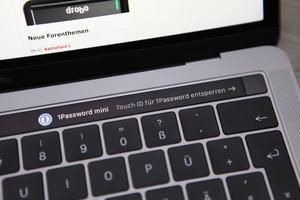Страница 2: MacBook Pro с Touch Bar – впечатления
Настало время рассмотреть новый MacBook Pro в деталях. В обзоре мы уделим особое внимание тач-паду, клавиатуре и, конечно, новой панели Touch Bar.
Из новшеств отметим крупный тач-пад, который "перерос" даже клавишу пробел. Сверху он почти касается клавиатуры, снизу – кромки корпуса. Чтобы вы лучше представляли себе масштабы, мы добавили рядом смартфон iPhone 7 Plus. Учитывая размеры, во время работы с клавиатурой возникает опасность случайных касаний рукой. Но на практике такого не происходит, мы не столкнулись со случайными срабатываниями или прокруткой.
Тач-пад использует технологию Force Touch. Напомним, что Apple полностью отказалась от механического "клика", который теперь симулируется отдачей вибромотора. Если вам интересна работа тач-пада Force Touch, мы рекомендуем обратиться к обзору 13" MacBook Pro. Новый тач-пад позволил Apple сэкономить пространство по сравнению с предыдущими моделями. Собственно, в этом и заключалась одна из основных целей при разработке нового тач-пада.
По сравнению с тонкими MacBook, где впервые стали использоваться новые клавиши, здесь произошли изменения. Apple говорит о втором поколении клавиатуры Butterfly. Какие именно произошли изменения по сравнению с первым поколением, не совсем понятны. Напомним, что у обычных ноутбуков клавиши опираются на ножничный механизм, для которого необходима определенная толщина. Механизм "бабочки" Apple шире, но занимает меньшую толщину под клавишей, что кроме более тонкого дизайна должно обеспечивать более стабильное срабатывание.
Конечно, к новому механизму Butterfly клавиатуры Apple придется некоторое время привыкать. Если вы работали с предыдущими версиями, то сначала ход будет казаться необычным – он короче, также и клавиши ведут себя иначе. По моему личному опыту с новым MacBook Pro на протяжении двух недель использования, на привыкание уходит несколько дней, после чего можно легко работать вслепую.
До сих пор клавиатуры Apple подсвечивались несколькими LED и световодами, что давало более-менее равномерную подсветку под клавиатурой. Однако идеальной она не была, в зависимости от угла обзора клавиатуры были заметны отдельные LED, также некоторые буквы были видны лучше, чем другие.
С новой клавиатурой уже каждая клавиша получила свой LED. Маркировка на клавишах могла быть и более читаемой, зато вторичная подсветка вокруг клавиш теперь стала сильнее, поэтому их все равно легко найти в темноте. На практике изменения подсветки нам понравились, но решающим фактором мы бы их не назвали.
Еще пару слов о клавиатуре: она работает намного громче предшественника и даже громче первого поколения Butterfly. Так что к размеру и ходу новых клавиш привыкаешь через несколько дней, но от шума никуда не деться.
Справа и слева от клавиатуры за мелкой перфорацией скрываются динамики. С ними Apple тоже внесла ряд улучшений. Другой вопрос – заметите ли вы их на практике. И так ли важно это для динамиков?
На левом и правом торцах MacBook Pro расположены четыре порта Type C. У MacBook Pro без Touch Bar портов только два. В любом случае, с двумя или четырьмя портами, MacBook Pro можно заряжать через любой порт Type C. А остальные использовать для подключения периферии. Поддерживается Thunderbolt 3 с пропускной способностью до 40 Гбит/с и USB 3.1 Gen2 со скоростью до 10 Гбит/с. Все остальные интерфейсы можно подключить через адаптеры, на которых мы остановимся чуть позже.
В случае MacBook Pro с четырьмя портами Type C они подключены к системе по-разному. У портов слева пропускная способность полная, у двух справа она чуть ниже. Но об этом мы тоже поговорим позднее. Есть и 3,5-мм гнездо аудио. В случае iPhone 7 Apple от него отказалась, но у нынешних MacBook Pro пока оставила.
Между Touch Bar и дисплеем Apple вновь добавила логотип "MacBook Pro". Какое-то время Apple не использовала эту марку, видимо, пытаясь выпустить на рынок ноутбуки под единым брендом MacBook, без различий в категориях. Но сейчас с первого взгляда можно определить, что перед нами, "только" MacBook или уже MacBook Pro.
Перед тем, как мы перейдем к Touch Bar, обратите внимание на реализацию. Apple разместила новую панель между клавиатурой и дисплеем в виде узкой полоски, заменив и панель F-клавиш, которая раньше была на этом месте. OLED-панель имеет разрешение 2.160 x 60 пикселей и отлично вписывается в дизайн ноутбука благодаря черному цвету. За управление Touch Bar отвечает отдельный процессор T1.
По поводу устранения физической кнопки ESC разгорелись оживленные споры. Так ли она нужна в повседневной работе с MacBook? Здесь все зависит от пользователей, некоторым клавиша не нужна вообще, другие нажимают ESC постоянно. К тому, что клавиша ESC превратилась из физической в сенсорную, привыкать непросто. Особенно первое время, так как тактильной отдачи нет. Как и в случае сенсорных дисплеев, кнопки на Touch Bar достаточно просто коснуться. Apple также немного сдвинула кнопку ESC, чтобы добиться симметричного расположения клавиш на Touch Bar.
Справа можно видеть кнопку включения/выключения с интегрированным Touch ID. Кнопка в панель Touch Bar не интегрирована и является отдельным аппаратным компонентом. Кнопку легко нащупать кончиками пальцев.
Кнопка включения/выключения MacBook Pro не только выполняет названные функции, но и служит для разблокирования системы. Некоторые приложения уже используют Touch ID, что позволяет разблокировать контейнер с паролями, например, пальцем, избежав традиционного вода пароля.
С новым тонким MacBook Pro и новой клавиатурой Apple поменяла дизайн стрелок. Клавиши стрелок вверх и вниз потеряли половину высоты. Многим пользователям это создаст дополнительные проблемы при переходе с полноразмерной клавиатуры, поскольку нащупывать половинки клавиш не так легко.